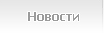Верхнее изображение через Shutterstock ,
В этом видеоуроке мы узнаем, как заставить ваш текст или изображения двигаться в ритме вашего звуковая дорожка , Эта техника очень популярна во всех типах онлайн-контента с тяжелыми звуковыми дорожками. Итак, давайте начнем добавлять энергию к вашему видео.
Учебное пособие Джастина Одишо охватывает основы анимации вашего текста под музыку . Важно отметить, что вторая половина видео посвящена сглаживанию движений , добавлению определенных эффектов к вашим текстам и еще большему контролю ваших движений . Давайте посмотрим на ключевые моменты для эффекта.

Итак, обо всем по порядку, создайте текстовый слой . After Effects позволит вам разбить вашу песню на ключевые кадры. Щелкните файл правой кнопкой мыши , выберите « Помощник по ключевым кадрам»> «Преобразовать звук в ключевые кадры» . Это создаст слой «Audio Amplitude», который будет содержать ключевые кадры в зависимости от громкости песни, что позволит вам разделить каналы песни (влево, вправо или оба). Вы увидите ключевой кадр для каждой секунды удара . Вы также можете разбить песню и увидеть каждый удар с помощью инструмента Graph Editor .

After Effects дает вам варианты того, как вы хотите, чтобы текст (или изображение) реагировал на удар, например, изменения масштаба, непрозрачности или положения . Просто откройте текстовый слой, чтобы просмотреть эти параметры, и поиграйтесь с различными эффектами в параметрах Transform . Эта универсальность дает пользователям больше контроля над своими анимациями. Джастин демонстрирует это в своем уроке, увеличив масштаб текста (удерживая нажатой клавишу «Alt / Option» и нажимая клавишу « Масштаб» ).

Это откроет ключевые кадры выражения . Выберите кирку «Swirl» и перетащите ее на слайдер. Сделав это, вы можете предотвратить слишком резкое изменение масштаба текста от удара к удару, добавив + [100,100] . Текст будет оставаться в исходном размере, несмотря на некоторые скачки в объеме и темпе.

Еще одно быстрое решение для сглаживания некоторых из этих ключевых кадров - выделить их и перейти к панели «Сглаживание» . Этот инструмент будет сочетать ваши ключевые кадры вместе, поэтому Джастин рекомендует поиграть с допуском, чтобы увидеть, что выглядит лучше.

Чтобы выбрать музыку для вашего следующего проекта или учебника, посмотрите PremiumBeat's музыкальная библиотека ,
Есть ли у вас какие-либо советы по анимации графики для музыки в After Effects? Дайте нам знать об этом в комментариях.